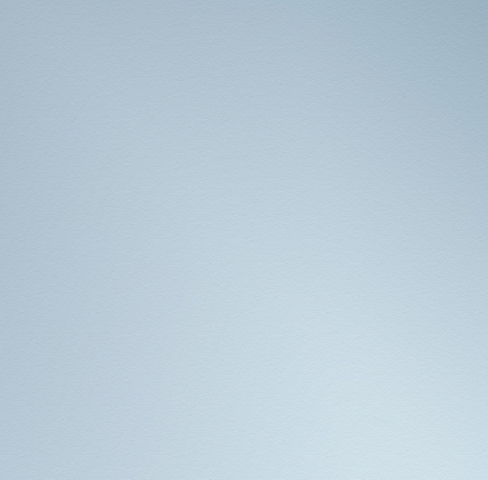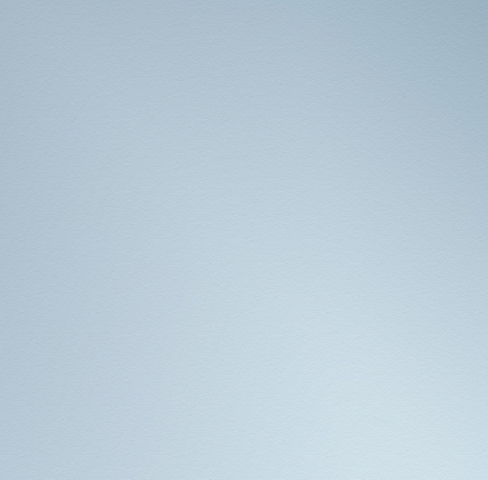
Popular Searches
學習
支援
This website uses cookies to improve your experience. By continuing to use our website you are consenting to our cookie policy.